金舟电脑定时关机软件怎样定时清理文件访问记录
时间:2022-09-02 15:02:20作者:极光下载站人气:3
我们在使用电脑进行工作的时候,就会打开很多文件进行编辑或者查询,因此就会在电脑上留下我们查看某些文件的访问记录,如果是你的公共电脑,那么你在编辑这个文件时,由于电脑上会保留你访问文件的记录,可能就会不小心被你的同事看到,这从而泄露了文件信息,因此我们可以设置一个定时清空最近使用文件的访问记录,设置了时间之后,可以不用自己点击删除记录,当到了这个时间之后,就会自动将访问文件的记录给删除掉了,十分便捷并且对于我们来说也是对文件信息的一个安全维护,下方是关于如何使用金舟电脑定时关机软件设置定时清空文件访问记录方法。
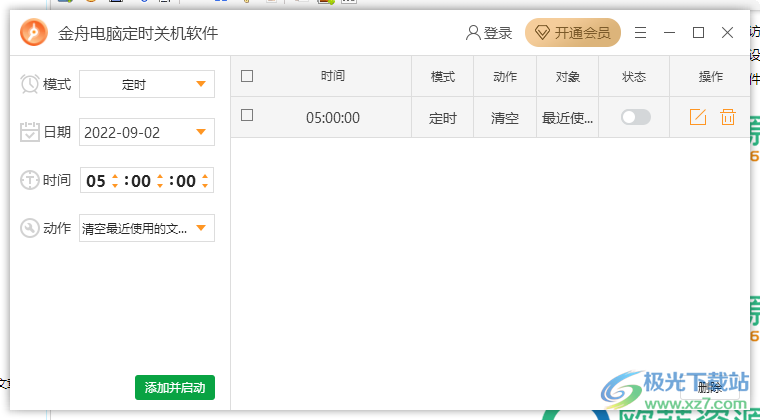
方法步骤
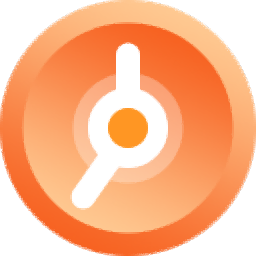
大小:28.5 MB版本:v4.4.5 官方版环境:WinXP, Win7, Win8, Win10, WinAll
- 进入下载
1.将该软件双击打开,将【模式】后面的下拉按钮点击打开,选择【定时】,你也可以选择【每天】。
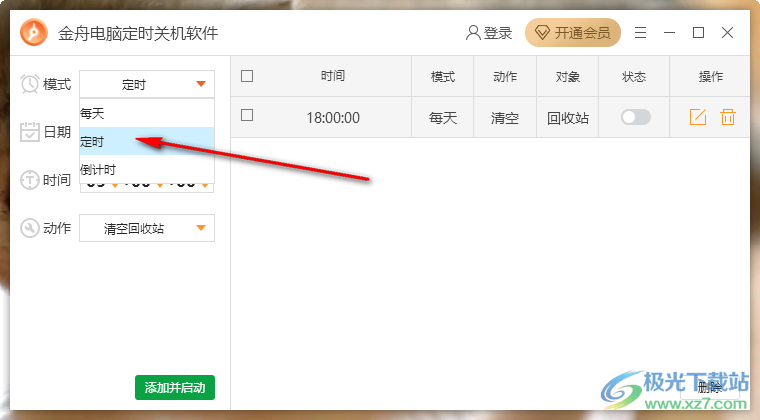
2.接下来在【日期】和【时间】后面设置一个定时清空最近访问文件记录的时间。
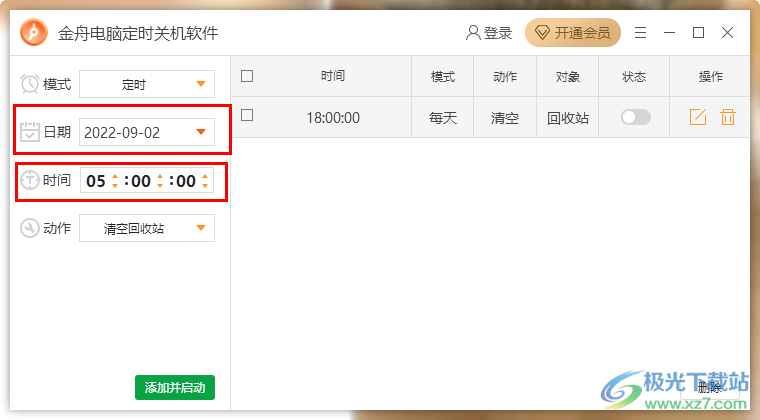
3.然后将【动作】点击下拉按钮打开,就会看到有多个选项,选择【清空最近使用的文件】。
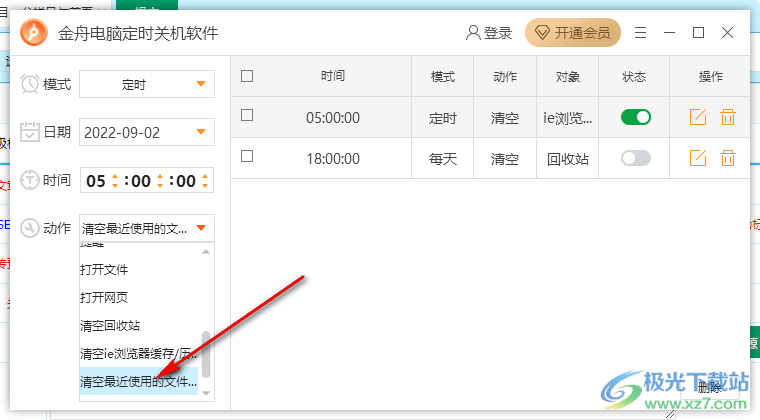
4.选择好之后,点击【添加并启动】,随后就会看到右侧是我们设置的定时清空文件访问记录的任务。
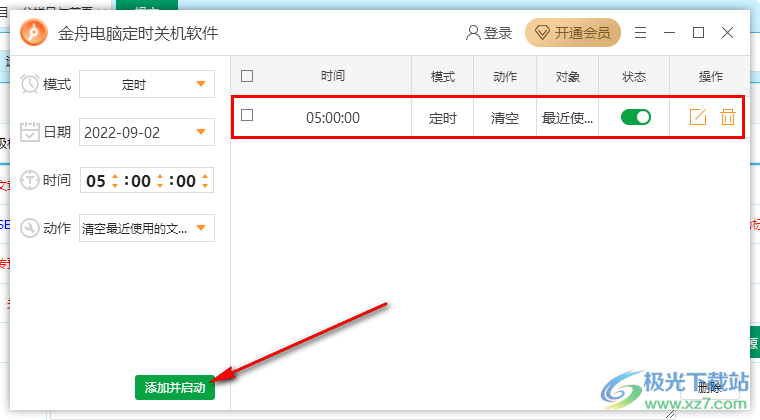
我们在用金舟电脑定时关机软件设置定时清空文件访问记录的时候操作是非常方便的,只需要设置一下时间,然后选择好被定时设置的对象,将后面的开关按钮点击打开就可以了,快来试试吧。
相关推荐
相关下载
热门阅览
- 1百度网盘分享密码暴力破解方法,怎么破解百度网盘加密链接
- 2keyshot6破解安装步骤-keyshot6破解安装教程
- 3apktool手机版使用教程-apktool使用方法
- 4mac版steam怎么设置中文 steam mac版设置中文教程
- 5抖音推荐怎么设置页面?抖音推荐界面重新设置教程
- 6电脑怎么开启VT 如何开启VT的详细教程!
- 7掌上英雄联盟怎么注销账号?掌上英雄联盟怎么退出登录
- 8rar文件怎么打开?如何打开rar格式文件
- 9掌上wegame怎么查别人战绩?掌上wegame怎么看别人英雄联盟战绩
- 10qq邮箱格式怎么写?qq邮箱格式是什么样的以及注册英文邮箱的方法
- 11怎么安装会声会影x7?会声会影x7安装教程
- 12Word文档中轻松实现两行对齐?word文档两行文字怎么对齐?
网友评论